YouTube, internetteki en popüler video akışı hizmeti olan tek kişidir. Muhtemelen araştırma yapmak, film veya TV şovu izlemek için kullandınız ya da takip etmeyi sevdiğiniz YouTube kişilikleriniz var.
Fark etmemiş olabileceğiniz şey, çok sayıda gizli YouTube URL'si olduğudur. YouTube deneyiminizi daha akıcı hale getirecek kullanabileceğiniz püf noktaları. Bu makalede, hemen kullanmaya başlayabileceğiniz en kullanışlı 10 URL hilesini ele alacağız.
1. Herhangi Bir Noktada Video Başlatın
Bir tarayıcıya bir YouTube video bağlantısı yerleştirdiğinizde, video en baştan başlar. Ancak, bir kişinin tamamını izlemek yerine videonun belirli bir bölümünü paylaşmak istediğiniz zamanlar vardır.
Bunu, YouTube URL'sini &t=MmSSsile düzenleyerek ve Dakika ile M ve saniye ile SS. Dakika ve saniye kombinasyonu, videoda başlamasını istediğiniz noktayı işaretlemelidir.
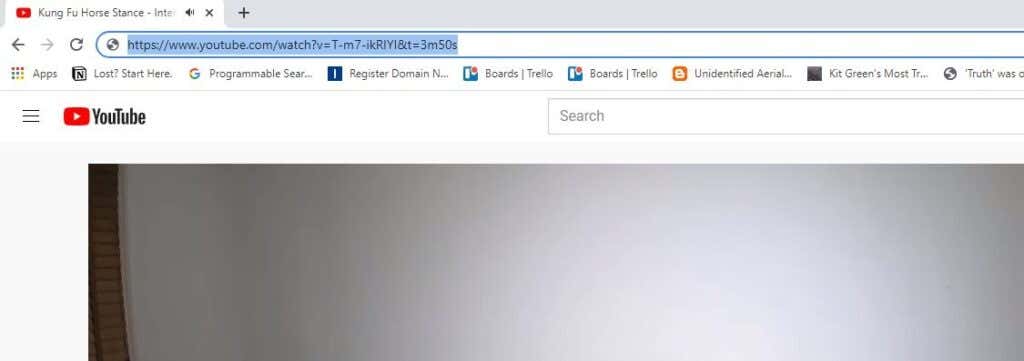
Videoyu yalnızca bir dakikadan daha kısa sürede başlatmak istiyorsanız, dakika eklemeyi şu şekilde atlayabilirsiniz:
https://www.youtube.com/watch?v=T-m7-ikRIYI&t=50s
YouTube videosunu izlerken sağ tıklayarak bu bağlantıyı otomatik olarak da alabilirsiniz. video ve Şu anda video URL'sini kopyala'yı seçin.

Bu bağlantıyı paylaşmak için bir metin mesajına, e-postaya veya sosyal medyaya yapıştırabilirsiniz. başkalarıyla.
2. Bir YouTube Videosunun Başlangıcını Atla
Videoda dakika ve saniye sayısını belirtmenin bir alternatifi, videonun başlangıcını belirli bir saniye sayısı kadar atlamaktır.
Uzun bir video girişini atlamak istiyorsanız bu kullanışlıdır. Bunu yapmak için saniyeler içinde bir başlangıç noktası eklemeniz yeterlidir. Örneğin, bir videonun ilk 45 saniyesini atlamak için &start=45eklemeniz yeterlidir.
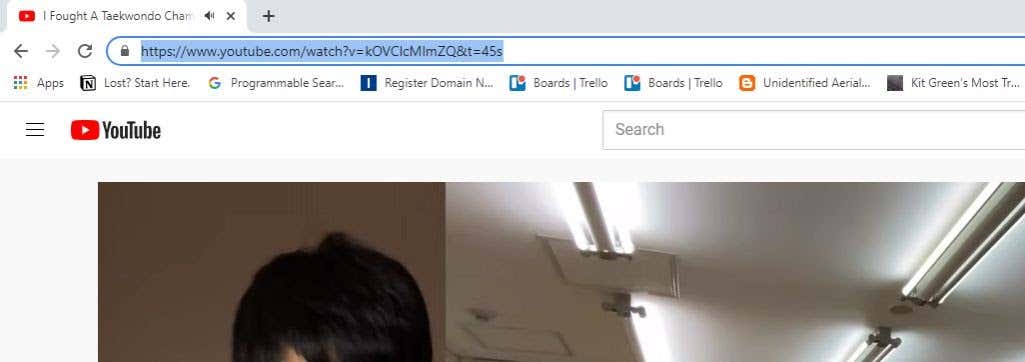
3. Sonsuz YouTube Video Döngüsü Oluşturun
YouTube'da arka planda oynamaktan keyif alabileceğiniz birçok video vardır. Bunlar, şömine veya yağmur gibi ambiyans videoları veya hatta fon müziği içerir. Başka şeyler yaparken bu gibi videoları kesintisiz olarak bırakmak isteyebilirsiniz.
YouTubeLoop.net adında, herhangi bir YouTube URL'sini alıp kesintisiz bir döngüde oynatacak alternatif bir site var. Bunu yapmak için, döngüye almak istediğiniz YouTube videosunu ziyaret edin. URL'yi düzenleyin ve YouTube.com'u YouTubeLoop.net ile değiştirin.
Örneğin, video URL'si şuysa: https://www.youtube.com/watch?v=VirrGtOwVpE
URL'yi şununla değiştirin: https://www.youtubeloop.net/watch?v=VirrGtOwVpE
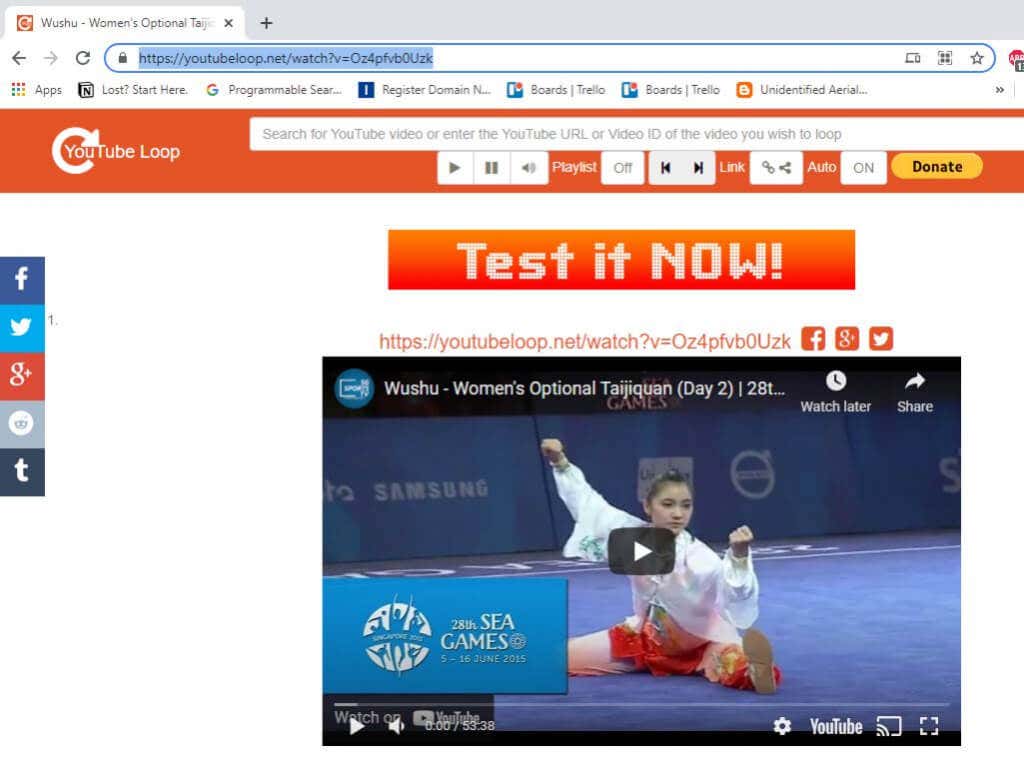
Enter'a basın, YouTubeLoop.net sitesi YouTube videosunu sonsuz bir döngüde oynatır.
Bir YouTube videosunu izlerken videoyu sağ tıklayarak bunu normal şekilde yapabilirsiniz. ve menüden Döngü'yü seçin.
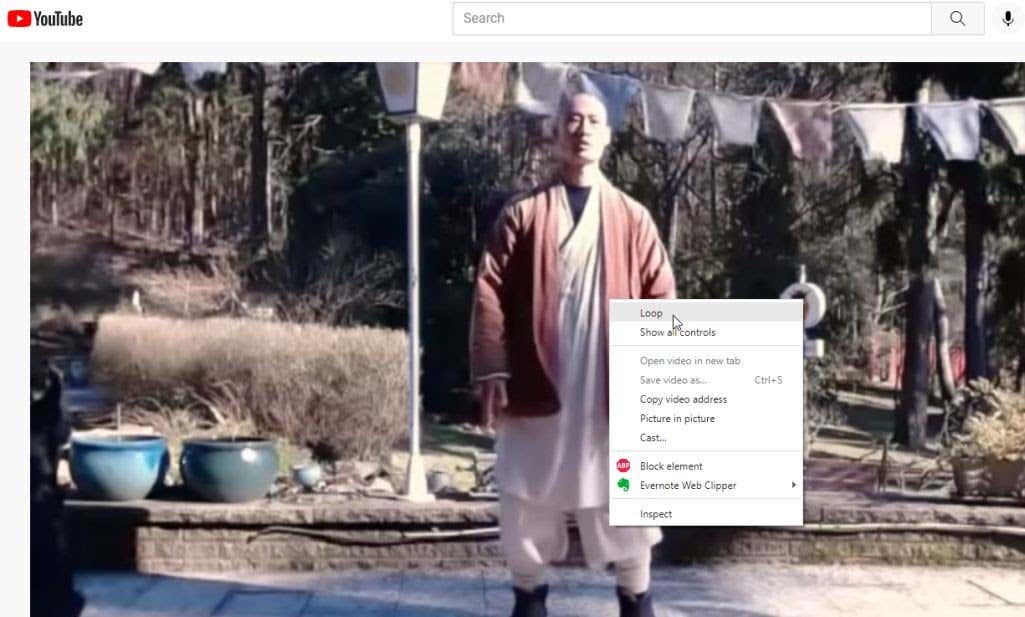
Bu, işlemi tekrar edip Döngü'nün seçimini kaldırana kadar videoyu kalıcı olarak döngüye alır.
4. Gömülü Videoları Otomatik Oynat
Bir YouTube videosunu bir arkadaşınızla paylaşmayı planlıyorsanız ve video açıldığında anında oynatmasını istiyorsanız, kullanabileceğiniz başka bir güzel YouTube URL numarası var.
Bunu yapmak için video URL'sinin sonuna ?autoplay=1eklemeniz yeterlidir.
Yani, paylaşmak istediğiniz video URL'si : https://www.youtube.com/watch?v=N5nIwd9AAzE
Bağlantının şöyle görünmesi için otomatik oynatma bölümünü eklersiniz: https: //www.youtube.com/watch?v=N5nIwd9AAzE?autoplay=1
Arkadaşınız bu bağlantıyı açtığında video otomatik olarak oynatılmaya başlar.
5. İlgili Videoları Devre Dışı Bırak
Kendi oluşturduğunuz videolarınızı web sitenize yerleştirdiğinizde, YouTube genellikle ilgili videoları izleyicilerinize gösterir. Rekabetinizi ekstra trafikle gerçekten desteklemek istemiyorsanız, yerleştirme URL'sinin sonuna ?rel=0ekleyerek bu özelliği devre dışı bırakabilirsiniz.
Almak için yerleştirme kodunu girin, YouTube videonuzun altındaki Paylaşsimgesini seçin ve iframekodunu kopyalayın.
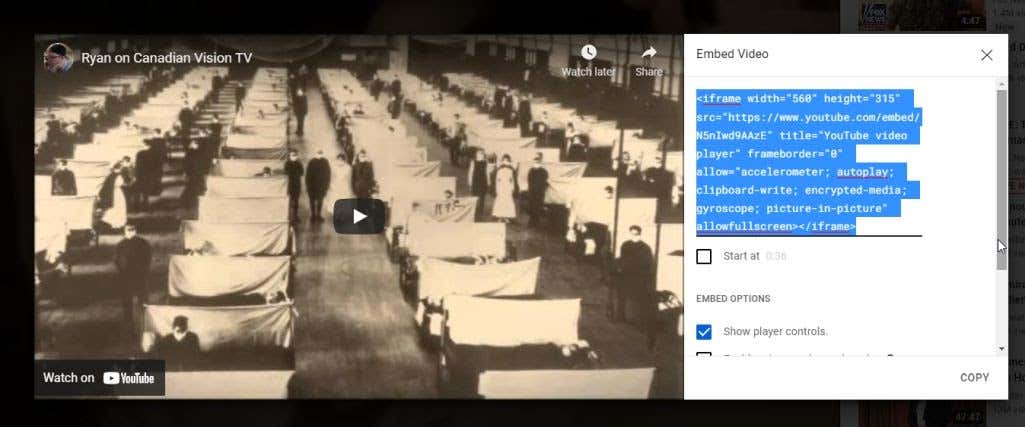
WordPress'te, bir kodbloğu oluşturun ve iframe kodunu yapıştırın. YouTube URL'sinin sonuna ?rel=0ekleyin.
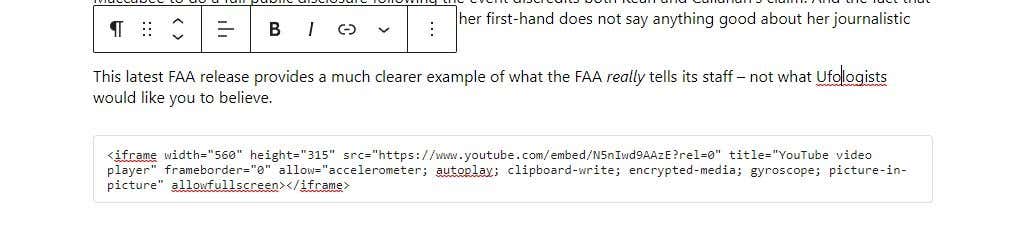
Ziyaretçileriniz artık sitenizde YouTube videonuzu izlediğinde kazandılar. sonunda ilgili videoları görmeyin.
6. YouTube Video Küçük Resmini İndirin
Okul için bir makale veya ödev yazıyorsanız ve küçük resmi belgeye yerleştirirken bir videodan bahsetmek istiyorsanız, küçük resmi indirmenizi sağlayan kolay bir hizmet var.
Bunu yapmak için, video kimliğini aşağıdaki URL'ye yerleştirmeniz yeterlidir:
https://img.youtube.com/vi/<
<
https://www.youtube.com/watch?v=NMS7OB7WRDY
YouTube video küçük resmini bu bağlantıyı kullanarak indirebilirsiniz:
https://img.youtube.com/vi/NMS7OB7WRDY/maxresdefault.jpg
Video küçük resminin sayfada resim olarak göründüğünü göreceksiniz.

Görüntüyü sağ tıklamanız yeterli ve bilgisayarınıza kaydetmek için Resmi farklı kaydet'i seçin.
7. YouTube Hesabı Olmadan Oynatma Listesi Oluşturun
Zaten YouTube'daki oynatma listeleri kullanmış olabilirsiniz. Herhangi bir videonun altındaki Kaydetbağlantısını seçerseniz, videoyu mevcut oynatma listelerinizden birine kaydetme veya yeni bir tane oluşturma seçeneğini görürsünüz.
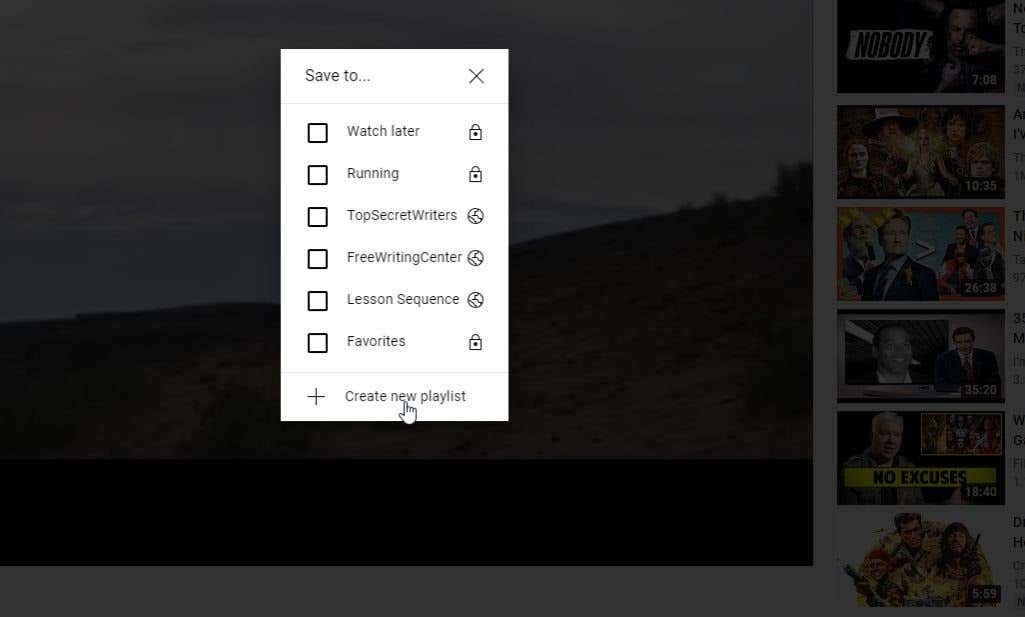
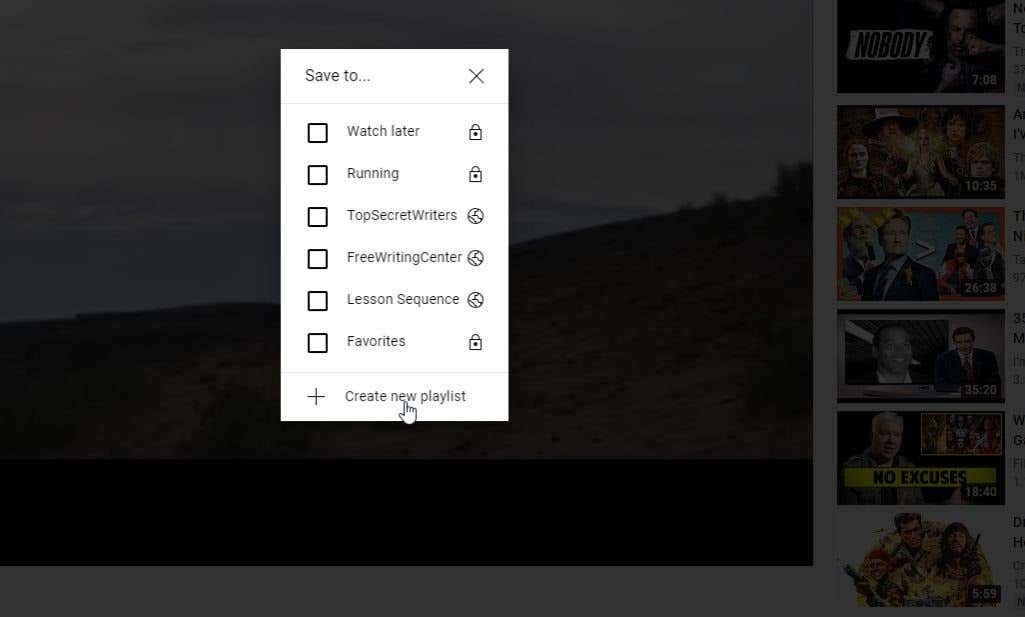
Fakat ya birkaç video kimliğinin bir listesini topladıysanız ve bir oynatma listesini gerçekten herhangi bir yere kaydetmeden izlemek istiyorsanız? Bunu tek bir YouTube URL numarasıyla yapabilirsiniz.
http://www.youtube.com/watch_videos?video_ids=1st_ID,2nd_ID,3rd_ID
Topladığınız her video kimliğini yukarıda gösterildiği gibi virgülle ayırarak URL'ye eklemeniz yeterlidir. İstediğiniz kadar video kimliği ekleyebilirsiniz. Örneğin, dört video kimliğiniz varsa, URL'niz şöyle görünür:
http://www.youtube.com/watch_videos?video_ids=ZwD1kG4PI0w,RxINRbE2R8A,Fo_lDTDSO-M, h0Hd3uWKFKY
Bunu bir tarayıcıya yapıştırıp Enter'a bastığınızda, hızlı bir oynatma listesi olarak tüm videoları sırayla izleyebilirsiniz.
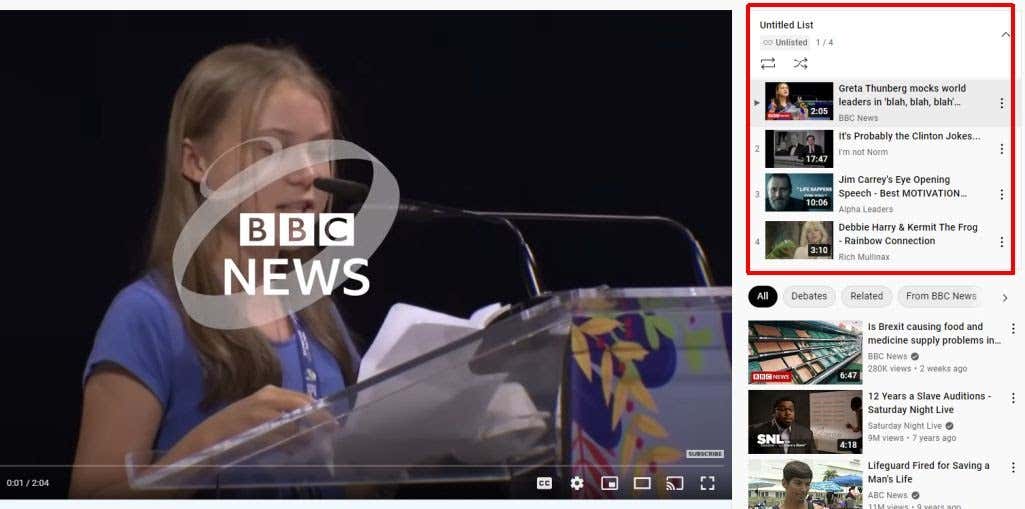
Bu, izlemeyi bitirdiğinizde durup her birine tıklamak zorunda kalmadan bir dizi videoyu seri halinde izlemenin hızlı ve kolay bir yoludur.
8. Yalnızca YouTube Aboneliklerinizi Görün
YouTube ana sayfasını çoğu kişinin yaptığı gibi ziyaret ederseniz, sizin için bir YouTube önerileri listesi görürsünüz. Bunların çoğu alakasız olabilir ve gerçekten umursadığınız hiçbir şey olmayabilir.
Gerçekten ilgilendiğiniz bir içerik listeniz zaten var. Bunlar, kanal aboneliklerinizdir. Bu, her gün kullanmak üzere favorilere ekleyebileceğiniz en basit YouTube URL numaralarından biridir. Abonelik besleme URL'sini kullanarak YouTube'u yükleyerek doğrudan aboneliklerinize gidin:
https://www.youtube.com/feed/subscriptions
Bu, YouTube'u açar ve yalnızca size tüm aboneliklerinizi gösterir, ve başka bir şey değil.
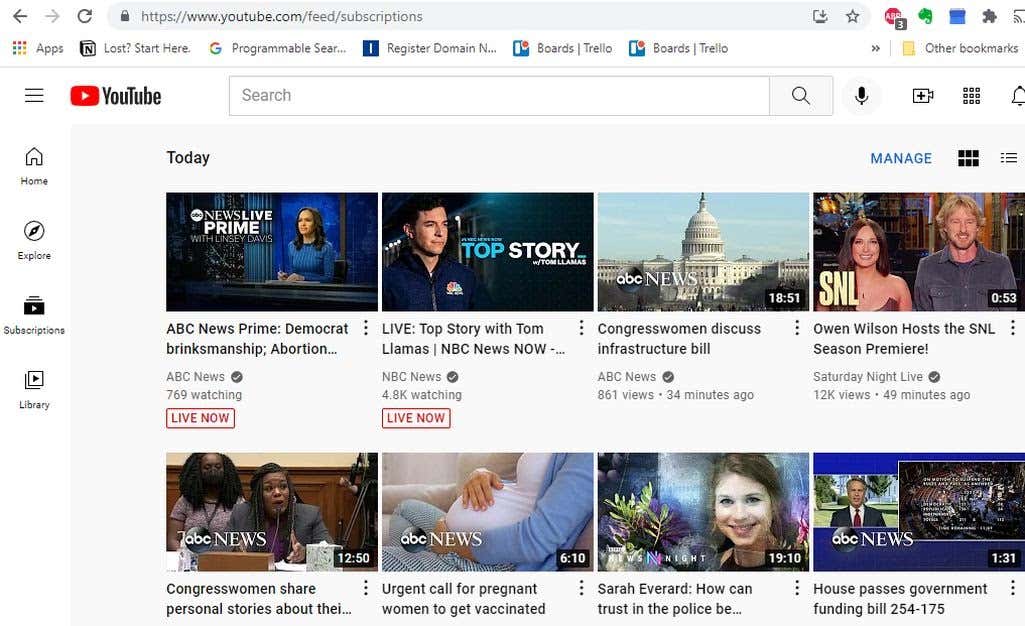
Artık alakasız öneriler yok, sadece sevdiğinizi bildiğiniz şeyleri izlemeye başlayın.
9. Bir YouTube Videosundan GIF Oluşturun
En sevdiğiniz TV klibini veya film sahnesini sosyal medyada paylaşabileceğiniz GIF oluştur hiç istediniz mi? O sahneyi içeren çok kısa bir YouTube videosu bulabilirseniz bunu yapabilirsiniz.
Gifyoutube.com adlı ve GIF'i düzenle temelli oluşturmanıza olanak tanıyan bir site kullanabilirsiniz. kimliğiniz olduğu sürece herhangi bir YouTube videosu.
gifs.com/gif/<
Yani YouTube videonuz NO8k8m'den bir GIF oluşturmak istiyorsanız, bunu gifs.com URL'sine aşağıdaki gibi eklemeniz yeterlidir:
Bu, gifs.com web sitesindeki tüm videoyu basit bir düzenleyici aracıyla açacaktır. İlk olarak, GIF'inizin başlamasını istediğiniz noktada videonun zaman çizelgesini seçin.
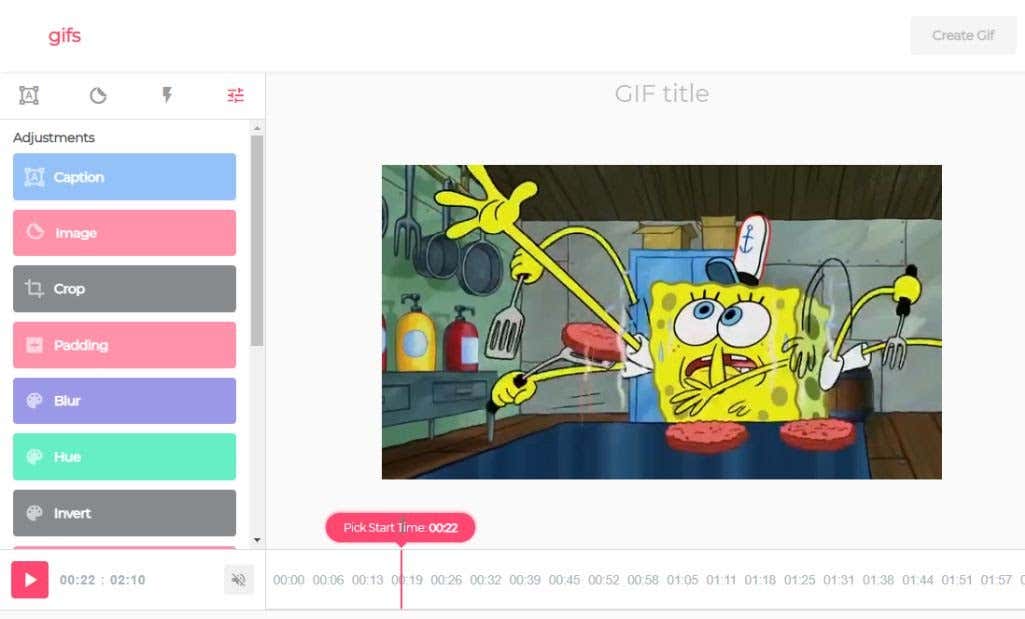
Sonra, zaman çizelgesinde GIF'inizin bitmesini istediğiniz noktayı seçin.
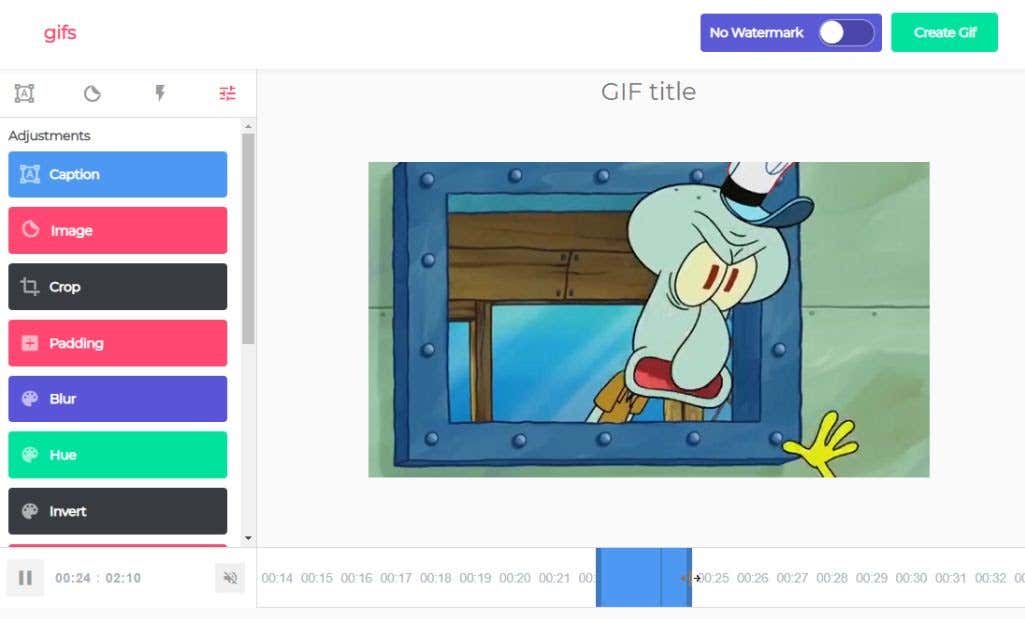
GIF Oluştur'u seçin ve sizin için GIF'i oluşturacak hızlı sihirbazda ilerleyin. Son adımda, kullanabileceğiniz veya GIF'i bilgisayarınıza indirebileceğiniz, sosyal medya için optimize edilmiş birkaç bağlantı göreceksiniz.
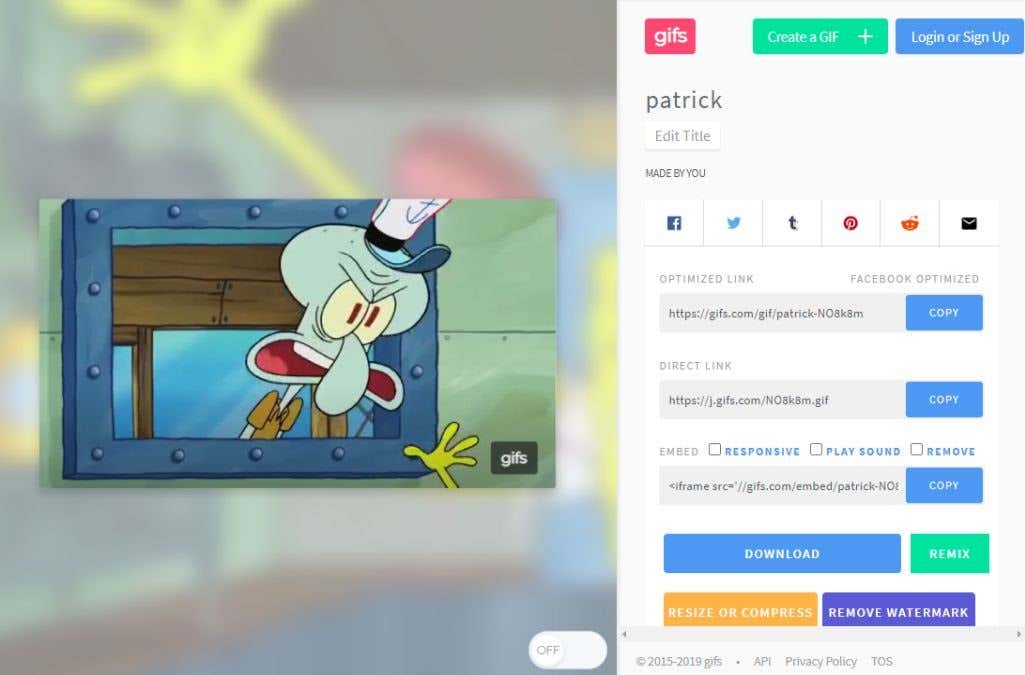
Daha kolay olamazdı. istediğiniz yerde paylaşabileceğiniz eğlenceli GIF'ler oluşturmak için.